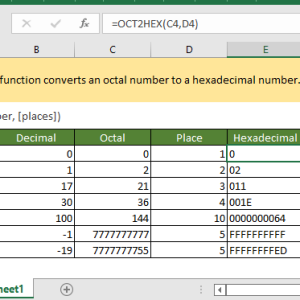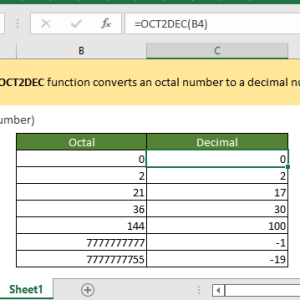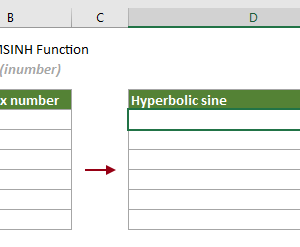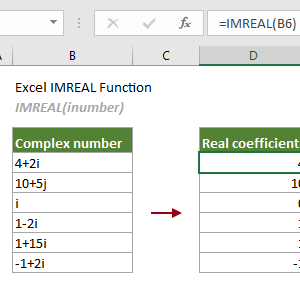Tính toán lượng giác cho số phức trong Excel từng khiến tôi phải tách riêng phần thực và phần ảo, sau đó áp dụng công thức dài dòng với nhiều bước trung gian. Một bài toán điện tử đơn giản có thể mất đến 5 phút để thiết lập công thức. Hàm IMSIN giải quyết vấn đề này trong một bước duy nhất.
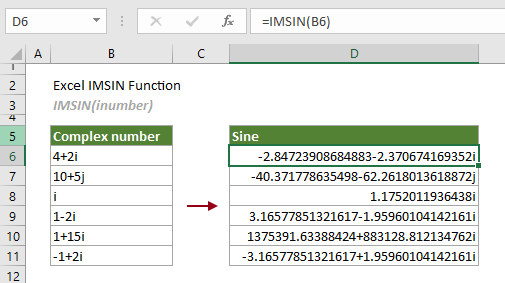
Số phức trong Excel hoạt động như thế nào
Số phức là dạng số có cả phần thực và phần ảo, được viết dưới dạng x + yi hoặc x + yj, trong đó x là phần thực, y là phần ảo, còn i hoặc j là đơn vị ảo. Excel lưu trữ số phức dưới dạng chuỗi văn bản có định dạng đặc biệt.
Khi làm việc với mạch điện xoay chiều, sóng điện từ, hoặc phân tích tín hiệu, số phức xuất hiện tự nhiên. Ví dụ, tổng trở trong mạch điện có dạng Z = R + jX, trong đó R là điện trở thuần và X là điện kháng. Tính toán lượng giác với những giá trị này đòi hỏi hàm chuyên biệt.
Các hàm số phức trong Excel:
- COMPLEX(): Tạo số phức từ phần thực và phần ảo
- IMSIN(): Tính sin của số phức
- IMCOS(): Tính cosin của số phức
- IMABS(): Tính mô-đun (độ lớn) của số phức
- IMREAL(): Trích xuất phần thực
- IMAGINARY(): Trích xuất phần ảo
Hàm IMSIN đặc biệt hữu ích khi phân tích dao động điều hòa hoặc sóng có biên độ phức. Tôi sử dụng nó thường xuyên trong mô phỏng mạch lọc tín hiệu.
Tại sao IMSIN khác với hàm SIN thông thường
Hàm SIN trong Excel chỉ xử lý góc thực đơn thuần, trả về giá trị thực. Công thức =SIN(30) cho kết quả -0.988, một số thực đơn giản. Nhưng khi bạn cần tính sin của số phức như 3+4i, SIN không thể xử lý.
IMSIN sử dụng công thức lượng giác mở rộng cho miền phức. Về mặt toán học, sin của số phức x+yi được tính bằng công thức sin(x+yi) = sin(x)·cosh(y) + i·cos(x)·sinh(y), trong đó cosh và sinh là hàm hyperbolic. Excel thực hiện toàn bộ phép tính này tự động.
So sánh trực tiếp:
- =SIN(3) trả về 0.141 (chỉ xử lý phần thực)
- =IMSIN(“3+4i”) trả về 3.853-27.017i (xử lý đầy đủ số phức)
Kết quả từ IMSIN cũng là số phức dạng văn bản. Bạn có thể tiếp tục sử dụng nó trong các hàm số phức khác như IMPRODUCT hoặc IMDIV mà không cần chuyển đổi.
Cú pháp và cách sử dụng cơ bản
Cú pháp của hàm IMSIN rất đơn giản: =IMSIN(inumber), trong đó inumber là số phức cần tính sin. Tham số này có thể được nhập theo nhiều cách khác nhau.
Các cách nhập số phức hợp lệ:
- Chuỗi văn bản trong dấu ngoặc kép: =IMSIN(“4+3i”)
- Tham chiếu ô chứa số phức: =IMSIN(A1) với A1=”4+3i”
- Kết quả từ hàm COMPLEX: =IMSIN(COMPLEX(4,3))
- Số thực đơn thuần (phần ảo bằng 0): =IMSIN(5) tương đương =IMSIN(“5+0i”)
Lưu ý quan trọng về định dạng: đơn vị ảo phải là i hoặc j viết thường, không được viết hoa. Excel phân biệt chặt chẽ giữa “4+3i” (hợp lệ) và “4+3I” (lỗi).
Quy tắc định dạng số phức:
- Không có khoảng trắng: “4+3i” chứ không phải “4 + 3i”
- Toán tử phải rõ ràng: “4+3i” hoặc “4-3i”
- Hệ số phải đầy đủ: “4+3i” chứ không phải “4+i” (thiếu hệ số 3)
- Ngoại lệ: “4+i” và “4-i” được chấp nhận, Excel hiểu là ±1i
Khi sử dụng hàm COMPLEX để tạo số phức, bạn có cú pháp =COMPLEX(real_num, i_num, [suffix]). Tham số suffix tùy chọn cho phép chọn “i” hoặc “j” làm đơn vị ảo, mặc định là “i”.
Ví dụ thực tế từ đơn giản đến phức tạp
Ví dụ 1: Tính toán cơ bản
Tính sin của số phức 4+3i:
=IMSIN(“4+3i”)
Kết quả: -7.619-6.548i
Công thức này tính sin(4)·cosh(3) cho phần thực và cos(4)·sinh(3) cho phần ảo, sau đó kết hợp thành số phức kết quả.
Ví dụ 2: Sử dụng với hàm COMPLEX
Giả sử ô A1 chứa phần thực 5 và ô B1 chứa phần ảo 7. Để tính sin của số phức 5+7i:
=IMSIN(COMPLEX(A1,B1))
Cách này linh hoạt hơn khi bạn cần thay đổi giá trị thường xuyên hoặc khi phần thực và ảo đến từ các phép tính khác.
Ví dụ 3: Phân tích mạch điện xoay chiều
Trong phân tích mạch điện, tổng trở Z = 50+120j ohm (với j là đơn vị ảo trong kỹ thuật điện). Để tính hàm sin của tổng trở này trong phân tích dao động:
=IMSIN(“50+120j”)
Kết quả: 1.155E+52-1.155E+52j
Giá trị rất lớn này phản ánh đặc tính hyperbolic của hàm sin số phức với phần ảo lớn. Trong ứng dụng thực tế, bạn thường chuẩn hóa kết quả hoặc làm việc với logarit.
Ví dụ 4: Kết hợp nhiều hàm số phức
Tính sin của tích hai số phức (3+2i) và (1+4i):
=IMSIN(IMPRODUCT(“3+2i”,”1+4i”))
Excel tính tích trước (IMPRODUCT), cho kết quả -5+14i, sau đó tính sin của kết quả này. Bạn có thể xây dựng công thức phức tạp bằng cách lồng các hàm số phức vào nhau.
Ví dụ 5: Trích xuất kết quả
Sau khi tính IMSIN, bạn có thể tách phần thực và phần ảo:
=IMREAL(IMSIN(“4+3i”)) trả về -7.619 (phần thực) =IMAGINARY(IMSIN(“4+3i”)) trả về -6.548 (phần ảo)
Điều này hữu ích khi bạn cần vẽ đồ thị hoặc so sánh riêng biệt từng thành phần.
Khắc phục lỗi thường gặp
Lỗi #NUM!
Đây là lỗi phổ biến nhất, xảy ra khi Excel không nhận ra đầu vào là số phức hợp lệ.
Nguyên nhân và cách sửa:
Viết hoa đơn vị ảo: =IMSIN(“4+3I”) → Sửa: =IMSIN(“4+3i”)
Khoảng trắng trong định dạng: =IMSIN(“4 + 3i”) → Sửa: =IMSIN(“4+3i”)
Dấu cộng thiếu cho số dương: =IMSIN(“43i”) → Sửa: =IMSIN(“4+3i”)
Thiếu dấu ngoặc kép: =IMSIN(4+3i) → Sửa: =IMSIN(“4+3i”)
Lỗi #VALUE!
Lỗi này xuất hiện khi đầu vào là giá trị logic (TRUE/FALSE) hoặc kiểu dữ liệu không tương thích.
=IMSIN(TRUE) trả về #VALUE! vì TRUE là giá trị logic.
Nếu ô A1 chứa công thức logic như =IF(B1>10,TRUE,FALSE), bạn không thể dùng =IMSIN(A1) trực tiếp. Phải chuyển đổi logic thành số hoặc chuỗi số phức trước.
Lỗi chính xác với góc đặc biệt
Khi tính sin của số phức có phần thực là bội số của π, Excel có thể trả về số rất nhỏ gần 0 thay vì chính xác 0.
=IMSIN(COMPLEX(PI(),0)) trả về 3.23E-15 thay vì 0.
Đây là giới hạn của phép tính dấu phẩy động. Trong phân tích kỹ thuật, bạn nên làm tròn kết quả bằng ROUND hoặc chấp nhận sai số này (dưới 10^-14 thường không ảnh hưởng).
Xử lý kết quả quá lớn
Với số phức có phần ảo lớn, kết quả có thể vượt giới hạn hiển thị của Excel (±1.79E+308).
=IMSIN(“5+1000i”) có thể trả về #NUM! do tràn số.
Giải pháp: Chuẩn hóa đầu vào trước khi tính toán, hoặc làm việc với logarit nếu ứng dụng cho phép. Trong phân tích tín hiệu, thường dùng dB (decibel) thay vì giá trị tuyệt đối để tránh vấn đề này.
Mở rộng với các hàm liên quan
Ngoài IMSIN, Excel cung cấp bộ hàm lượng giác số phức đầy đủ. Hàm IMCOS tính cosin số phức theo công thức cos(x+yi) = cos(x)·cosh(y) – i·sin(x)·sinh(y). Hàm IMTAN cho tang số phức, hữu ích trong phân tích pha của mạch điện.
Các hàm hyperbolic cũng có phiên bản số phức: IMSINH (sin hyperbolic), IMCOSH (cosin hyperbolic), IMTANH (tang hyperbolic). Chúng xuất hiện trong giải phương trình vi phân và mô hình truyền sóng.
Ứng dụng kết hợp:
Tính mô-đun của sin số phức: =IMABS(IMSIN(“3+4i”))
Tính argument (góc pha): =IMARGUMENT(IMSIN(“3+4i”))
So sánh sin và cosin: =IMSUB(IMSIN(“2+3i”),IMCOS(“2+3i”))
Tôi thường xây dựng bảng tra cứu với 50 giá trị số phức để kiểm tra nhanh đáp án trong các phép tính lặp. Việc có sẵn kết quả giúp tiết kiệm thời gian đáng kể khi debug công thức phức tạp.
Tương thích và yêu cầu hệ thống
Hàm IMSIN có sẵn trong Excel 2007 trở về sau, bao gồm Excel 2010, 2013, 2016, 2019, 2021, và Microsoft 365. Phiên bản Excel for Mac từ 2011 trở lên cũng hỗ trợ đầy đủ. Hàm hoạt động giống hệt trên Excel for web, cho phép tính toán số phức trực tiếp trên trình duyệt.
Các hàm số phức thuộc nhóm Engineering Functions. Trong Excel 2003 và cũ hơn, bạn cần kích hoạt Analysis ToolPak add-in từ Tools > Add-Ins để sử dụng. Từ Excel 2007, các hàm này tích hợp sẵn không cần add-in.
Để kiểm tra nhanh tương thích, nhập =IMSIN(“1+1i”) vào bất kỳ ô nào. Nếu trả về 1.298+0.635i, hệ thống của bạn hỗ trợ đầy đủ. Nếu báo lỗi #NAME?, phiên bản Excel quá cũ hoặc thiếu Analysis ToolPak. Không có giới hạn đặc biệt về phần cứng hay hệ điều hành, hàm chạy trên mọi thiết bị hỗ trợ Excel.